怎样在微信图片上添加文字
更新时间:2024-02-25 10:02:58作者:yang
随着社交媒体的发展,微信已经成为我们生活中不可或缺的一部分,在微信中我们常常会收到各种有趣的图片,而有时候我们希望在图片上添加一些文字来表达自己的情感或者分享一些有趣的事情。怎样在微信图片上添加文字呢?微信又该如何给图片加文字呢?在本文中我们将介绍一些简单易行的方法,帮助大家轻松地在微信图片上添加文字,让我们一起来探索吧!
具体步骤:
1.打开手机微信,进入微信首页。在微信首页中找到我们想要添加文字的图片所在的好友聊天对话框,点击进入与好友的聊天页面。
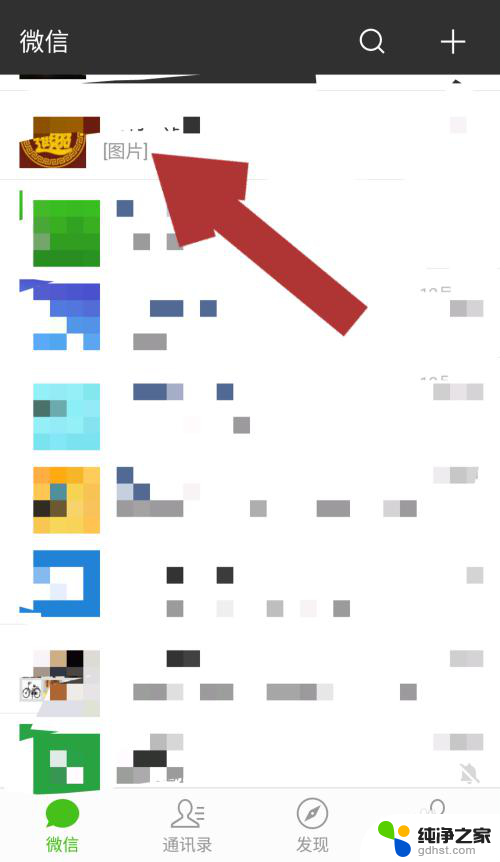
2.进入聊天页面后,长按我们想要添加文字的图片,页面对出现对应的操作功能。
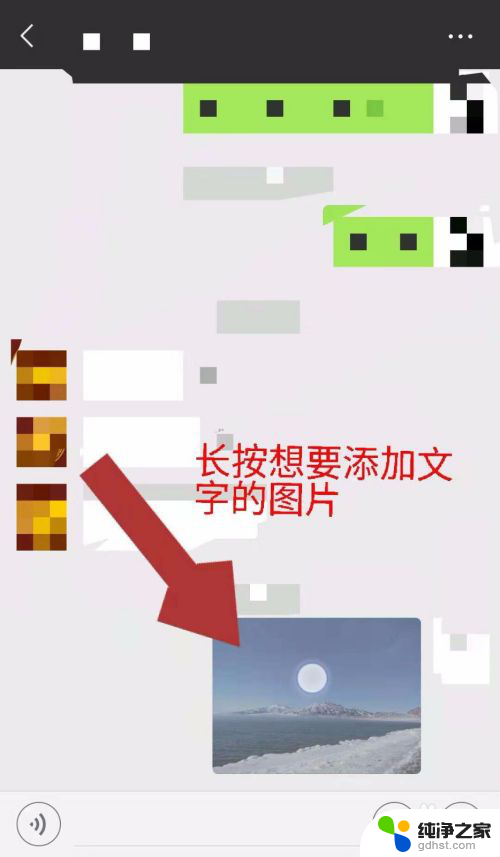
3.在图片后方对应的操作功能中,找到编辑,点击“编辑”,进入图片的编辑页面。
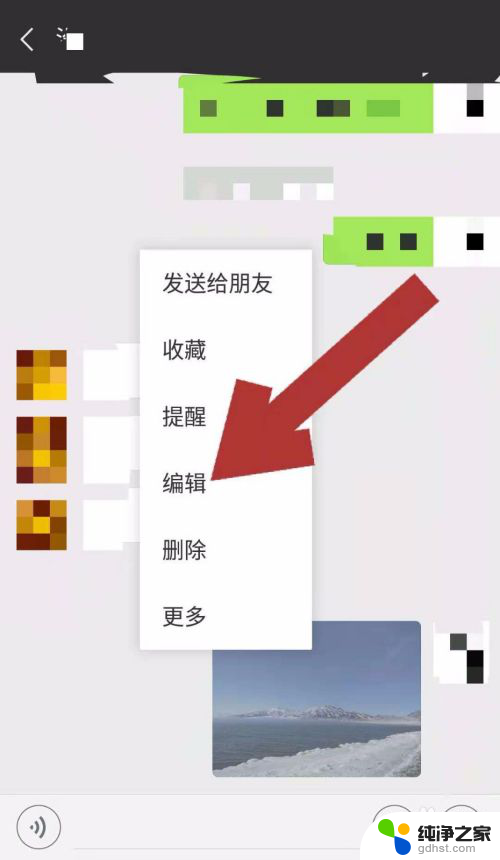
4.进入图片编辑页面后,点击页面中如下图所指的图标。进入添加文字输入页面,在输入框内编辑想要添加的文字。
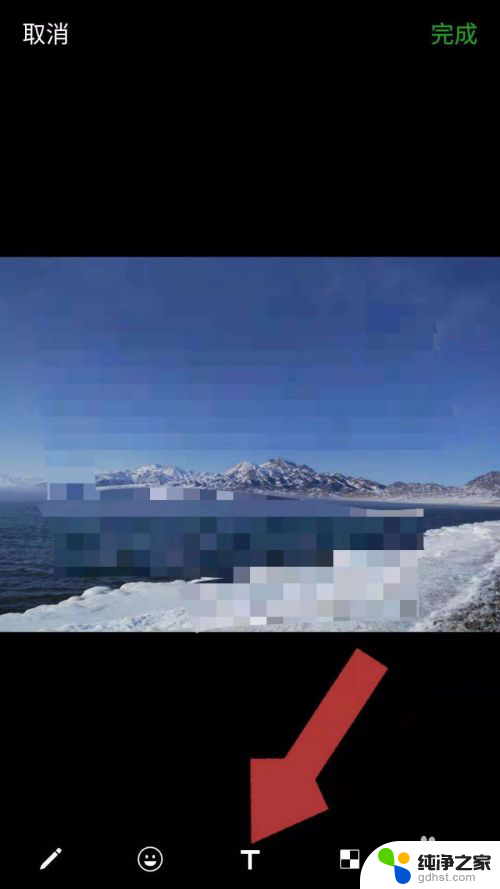
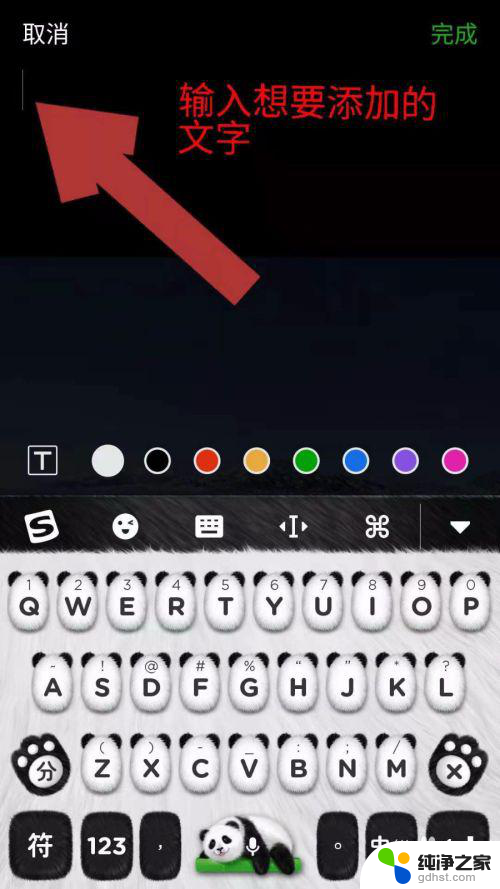
5.待文字编辑好后,点击页面右上角的“完成”。进入添加好文字的图片预览图页面,确定好添加的文字预览图后,点击页面右上角的“完成”。
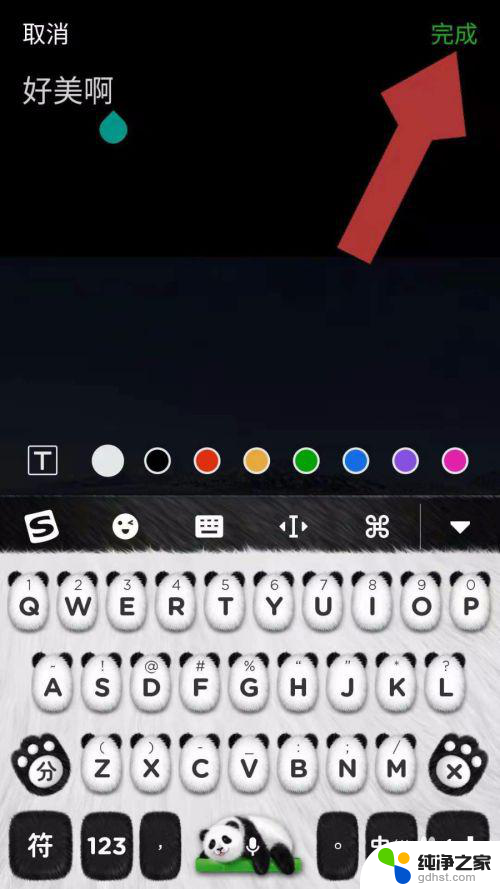

6.点击预览后的完成,页面会给我们三种选择:发送给朋友、收藏、保存图标,根据自己的需要操作即可。
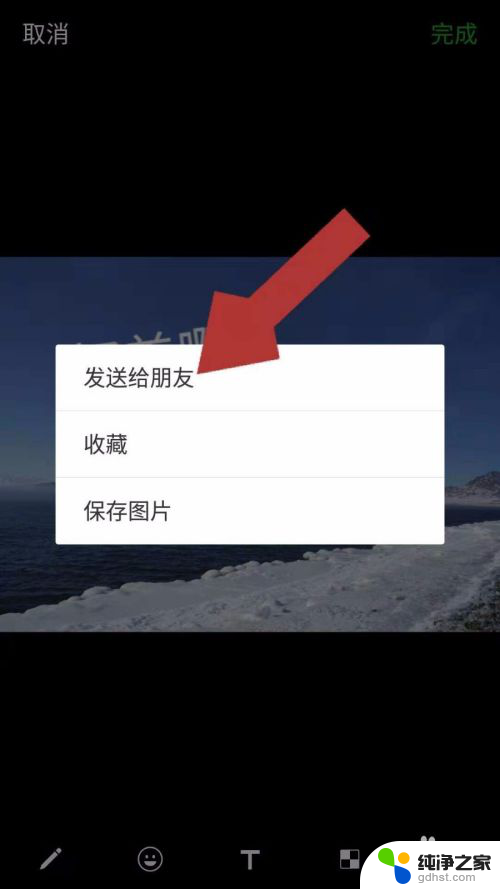
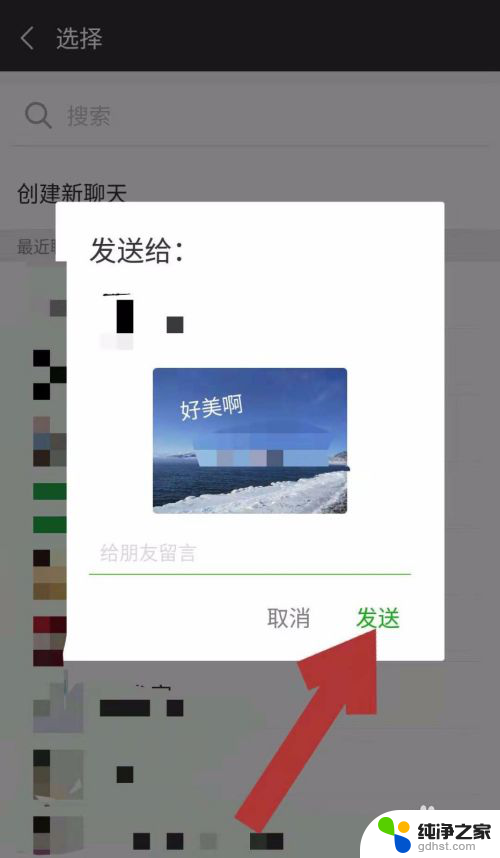
以上就是如何在微信图片上添加文字的全部内容,如果您还有任何疑问,可以参考小编的步骤进行操作,希望这对大家有所帮助。
- 上一篇: wps更多smartart图形
- 下一篇: windows桌面右下角图标不显示
怎样在微信图片上添加文字相关教程
-
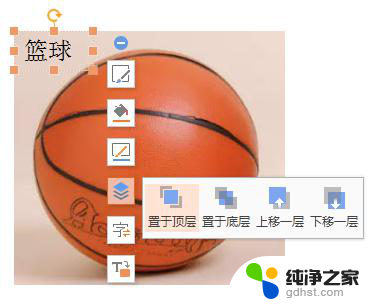 wps怎么在图片上添加文字
wps怎么在图片上添加文字2024-01-07
-
 wps怎样在柱形图上添加折线图
wps怎样在柱形图上添加折线图2024-02-08
-
 wps图片上添加文字后怎么保存使用
wps图片上添加文字后怎么保存使用2024-04-29
-
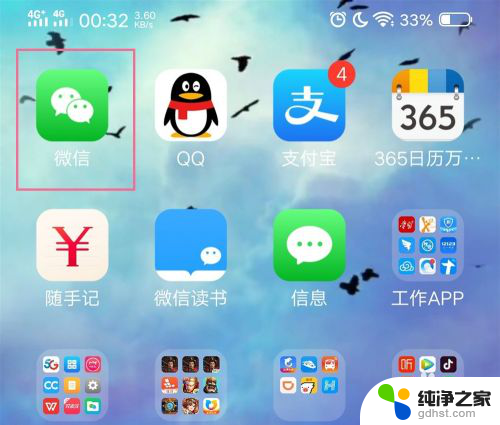 微信朋友圈怎样添加位置
微信朋友圈怎样添加位置2024-03-27
电脑教程推荐
- 1 插入u盘在电脑上怎么打开
- 2 文档怎么解除只读模式
- 3 微信登录不了是什么原因
- 4 奇瑞qq怠速忽高忽低怎么回事
- 5 阿里云盘 网络错误
- 6 word里表格怎么居中
- 7 苹果手机亮度怎么自动调节
- 8 电脑识图提取文字快捷键
- 9 怎么设置录音机不显示在屏幕手机
- 10 哔哩哔哩app视频缓存位置